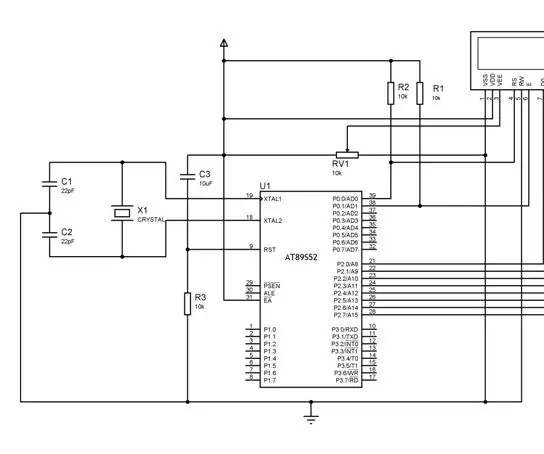
Სარჩევი:
- ავტორი John Day [email protected].
- Public 2024-01-30 10:19.
- ბოლოს შეცვლილი 2025-06-01 06:09.
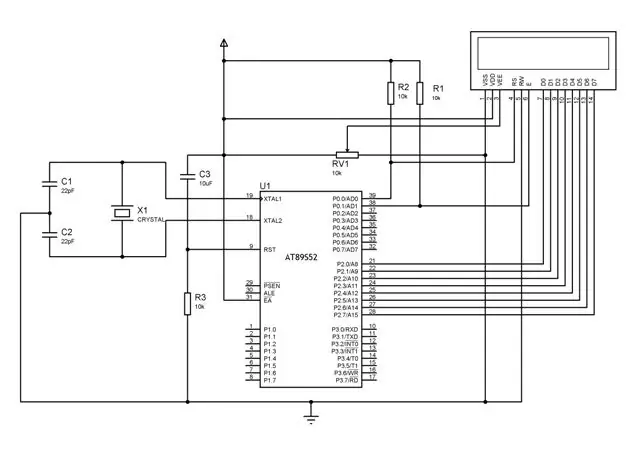
გამარჯობა, ეს 8051 წლის დასაწყისია. LCD- ის გაშვება შესაძლებელია 8 - ბიტიანი და 4 - ბიტიანი რეჟიმით, მაგრამ 8051 - ის შემთხვევაში 8 - ბიტიანი უმეტესად გამოიყენება, 4 - ბიტიანი გამოიყენება არდუინოს, AVR და PIC- ის შემთხვევაში. 8 ბიტიანი რეჟიმი ნიშნავს, რომ მან გამოიყენა 8 მავთული მისამართისა და მონაცემების გადასაცემად.
ნაბიჯი 1: საჭირო კომპონენტი:
LCD 16*2
მიკროკონტროლი AT89S52
ბროლის ოსცილატორი 11.0592 მჰც
კონდენსატორი 10 uf
კერამიკული კონდენსატორი 22pf
40 პინიანი IC ბაზა
Jumper Wires
პოტენციო მეტრი 10 კ
ნაბიჯი 2: აპარატურის დაყენება:
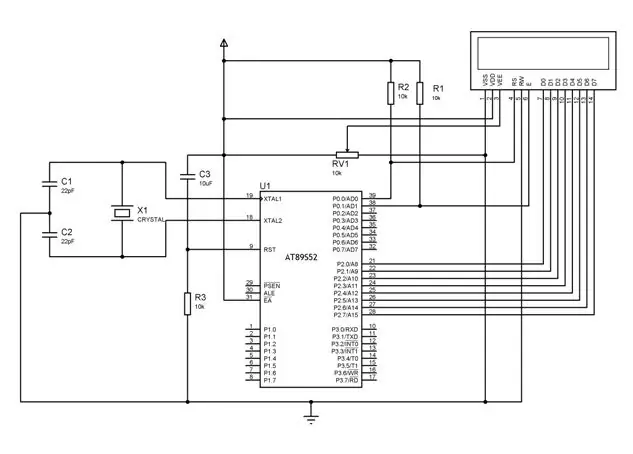
აპარატურის კავშირი ნაჩვენებია ნახ
შეაერთეთ პორტი 2 LCD მონაცემთა პინებთან.
პორტი 0.0 RS და პორტი 0.1 to ENABLE.
RW მიწაზე.
რეზისტორი და კონდენსატორი RESET პინზე.
ნაბიჯი 3: პროგრამული უზრუნველყოფის დაყენება:
დააინსტალირეთ KEIL4 თქვენს კომპიუტერზე
LCD ინტერფეისის პროგრამა:
#მოიცავს sbit rs = P0^0;
sbit en = P0^1;
ბათილად დაგვიანება ();
სიცარიელე cmd ();
void dat ();
ბათილია მთავარი ()
{
char name [10] = "ინსტრუქციები";
ხელმოუწერელი int ბ;
P1 = 0x38;
cmd ();
P1 = 0x80;
cmd ();
P1 = 0x0f;
cmd ();
for (b = 0; b <= 10; b ++)
{
P1 = სახელი ;
dat ();
დაგვიანება ();
}
}
სიცარიელე cmd ()
{
rs = 0;
en = 1;
დაგვიანება ();
en = 1;
}
ბათილია dat ()
{
rs = 1;
en = 1;
დაგვიანება ();
en = 0;
} ბათილად დაგვიანება ()
{
ხელმოუწერელი int a;
for (a = 0; a <= 500; a ++);
}
შეგიძლიათ გადმოწეროთ აქედან:
ნაბიჯი 4: რეფერენცია
electrosome.com/interfacing-lcd-with-8051-using-keil-c-at89c51/
გირჩევთ:
8051 ინტერფეისი DS1307 RTC– თან და LCD– ში დროის ნიშნულის ჩვენება: 5 ნაბიჯი

8051 ინტერფეისი DS1307 RTC– თან და LCD– ში დროის ნიშნულის ჩვენება: ამ სახელმძღვანელოში ჩვენ აგიხსნით, თუ როგორ შეგვიძლია დავაკავშიროთ 8051 მიკროკონტროლერს ds1307 RTC. აქ ჩვენ ვაჩვენებთ RTC დროს lcd პროტეუსის სიმულაციის გამოყენებით
კომპიუტერის კლავიატურის ინტერფეისი 8051 მიკროკონტროლერთან: 6 ნაბიჯი

კომპიუტერის კლავიატურა ინტერფეისით 8051 მიკროკონტროლერთან: ამ პროექტში მე აგიხსნით, თუ როგორ შეგვიძლია დავაკავშიროთ ჩვენი კომპიუტერის კლავიატურა 8051 მიკროკონტროლერთან
კლავიატურის ინტერფეისი 8051 -ით და კლავიატურის ნომრების ჩვენება 7 სეგმენტში: 4 ნაბიჯი (სურათებით)

კლავიატურის ინტერფეისი 8051 -ით და კლავიატურის ნომრების ჩვენება 7 სეგმენტში: ამ გაკვეთილში მე გეტყვით იმაზე, თუ როგორ შეგვიძლია დავაკავშიროთ კლავიატურა 8051 -თან და გამოვაჩინოთ კლავიატურის ნომრები 7 სეგმენტის ეკრანზე
ინტერფეისი 8051 მიკროკონტროლერი LCD– ით 4 ბიტიან რეჟიმში: 5 ნაბიჯი (სურათებით)

ინტერფეისი 8051 მიკროკონტროლერი Lcd 4-ბიტიან რეჟიმში: ამ სამეურვეოში ჩვენ ვაპირებთ გითხრათ, თუ როგორ შეგვიძლია LCD- ის ინტერფეისი 8051-თან 4-ბიტიან რეჟიმში
ინტერფეისი 8051 მიკროკონტროლი 16*2 LCD პროტეუს სიმულაციაში: 5 ნაბიჯი (სურათებით)

ინტერფეისი 8051 მიკროკონტროლერთან ერთად 16*2 ლკდ პროტეუს სიმულაციაში: ეს არის 8051 წლის ძალიან ძირითადი პროექტი. ამ პროექტში ჩვენ ვაპირებთ გითხრათ, თუ როგორ შეგვიძლია 16*2 LCD ეკრანის 8051 მიკროკონტროლერთან დაკავშირება. ასე რომ, ჩვენ ვიყენებთ სრულ 8 ბიტიან რეჟიმს. მომდევნო გაკვეთილში ჩვენ ასევე გეტყვით 4 ბიტიანი რეჟიმის შესახებ
